Nếu như bạn đăng nhập tài khoản Facebook của mình trên thiết bị của người khác nhưng lại quên đăng xuất thì sẽ rất dễ bị lộ thông tin. Do đó, việc đăng xuất tài khoản Facebook là rất quan trọng. Bài viết sau đây sẽ hướng dẫn bạn cách đăng xuất tài khoản Facebook chi tiết. Cùng tìm hiểu nhé!

I. Cách đăng xuất tài khoản Facebook trên máy tính
Đăng xuất Facebook cũng là một những điều cơ bản bạn cần biết khi tham gia mạng xã hội này. Nó đơn giản hơn nhiều so với tạo tài khoản Facebook. Bạn sử dụng máy tính ở nơi công cộng, cơ quan hay của ai đó để đăng nhập tài khoản. Sau khi sử dụng xong bạn phải đăng xuất khỏi thiết bị. Cách đăng xuất tài khoản Facebook trên laptop như sau:
- Bước 1: Khi còn đăng nhập Facebook trên thiết bị của người khác, bạn click vào ảnh đại diện của mình ở phía trên bên phải.
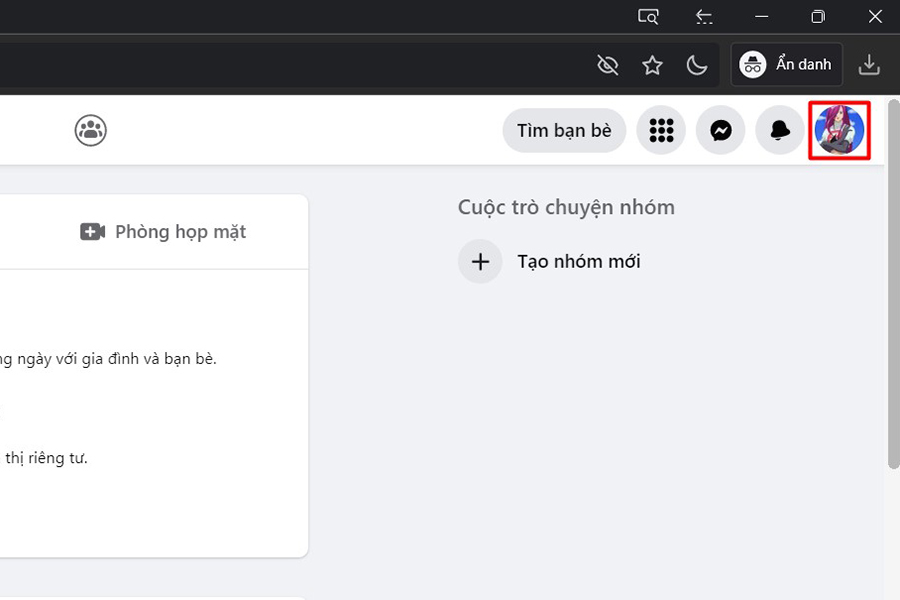
- Bước 2: Click chọn Đăng xuất để thoát nick Facebook khỏi thiết bị.
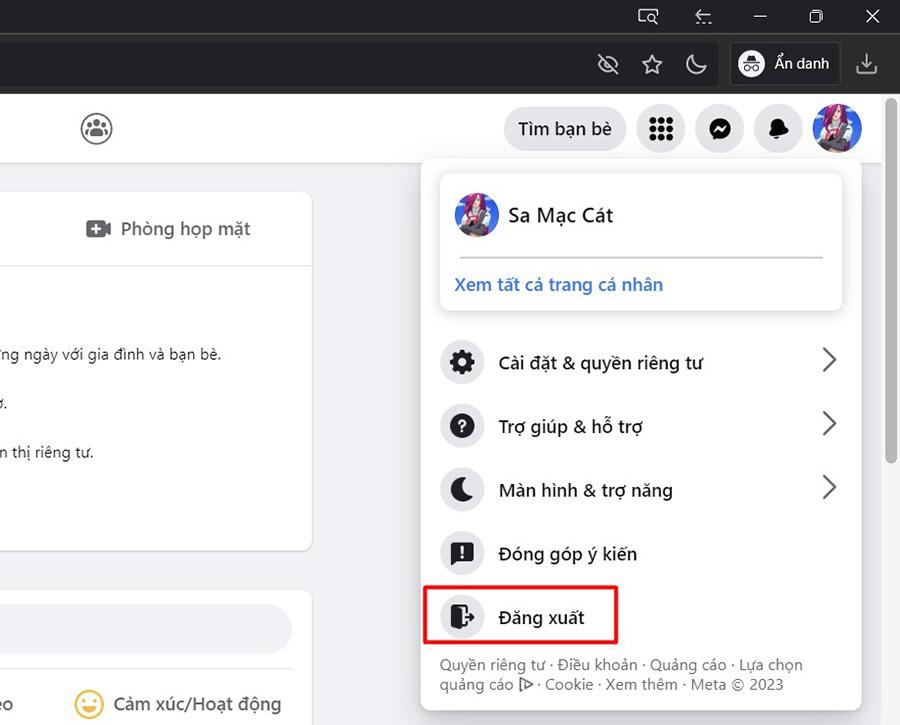
Xem thêm:
- 12 cách đăng nhập tài khoản Facebook nhanh chóng, an toàn
- Cách đổi tên nick Facebook trên điện thoại, máy tính, đơn giản 2023
II. Cách đăng xuất tài khoản Facebook trên điện thoại
Cách đăng xuất Facebook trên điện thoại còn đơn giản hơn trên laptop. Dưới đây là cách đăng xuất tài khoản Facebook trên điện thoại Android, bạn cũng có thể thực hiện tương tự trên iPhone. Cách thoát nick Facebook trên điện thoại như sau:
- Bước 1: Trên giao diện Facebook, bạn nhấn vào biểu tượng 3 gạch ngang ở góc trên bên phải.
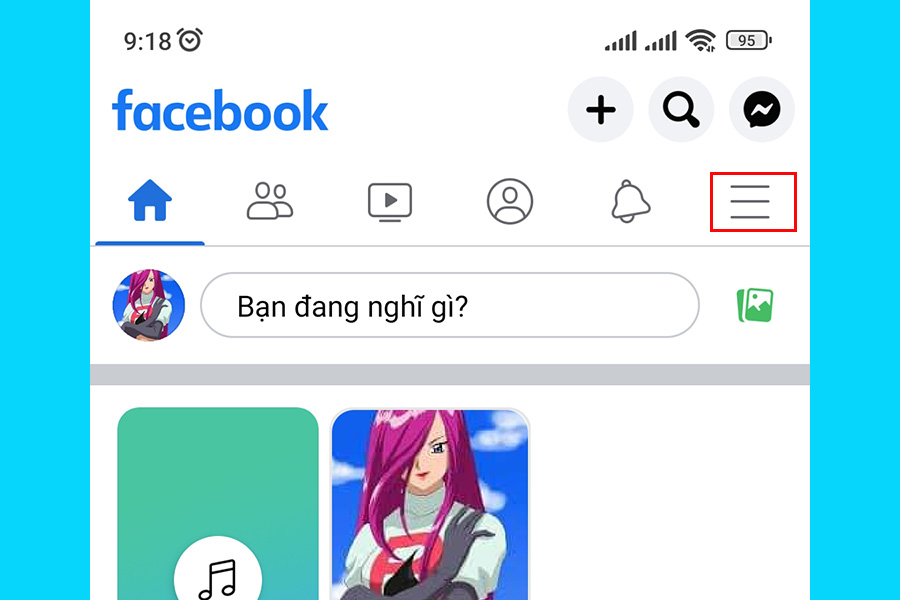
- Bước 2: Bạn kéo xuống cuối màn hình và chọn Đăng xuất. Thế là bạn đã thành công trong việc đăng xuất tài khoản khỏi thiết bị rồi đó.
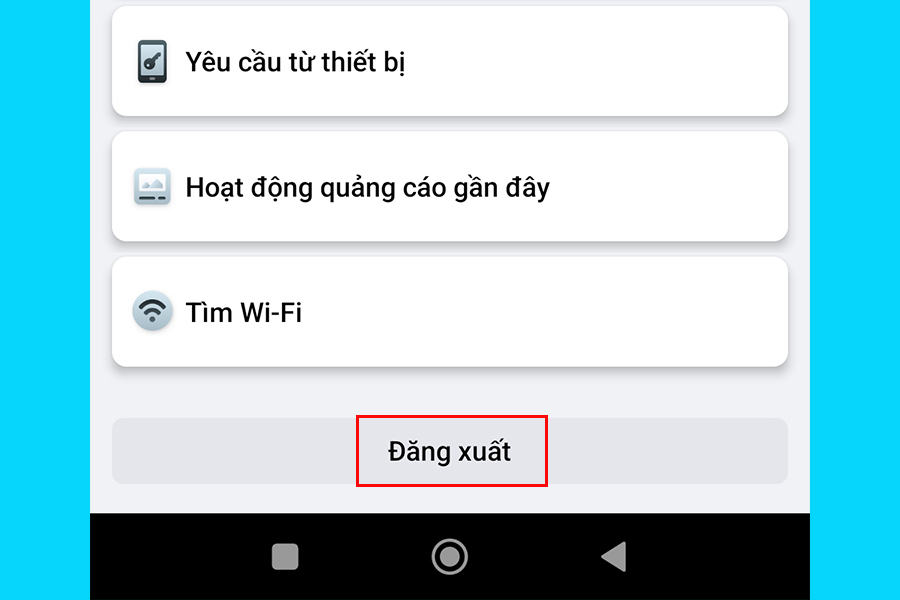
III. Cách đăng xuất tài khoản Facebook khỏi thiết bị khác từ xa
Cách đăng xuất Facebook khỏi thiết bị khác từ xa dành cho những bạn đăng nhập tài khoản trên một thiết bị lạ nhưng quên chưa đăng xuất trước khi về nhà. Cách thực hiện như sau.
1. Cách đăng xuất Facebook từ xa trên điện thoại
Đây là cách đăng xuất nick Facebook khỏi thiết bị khác nếu như bạn đang sử dụng điện thoại.
- Bước 1: Bạn mở ứng dụng Facebook lên. Tiếp đến nhấn vào 3 gạch ngang ở góc trên bên phải => Chọn Cài đặt & quyền riêng tư => Tiếp đến chọn Cài đặt.
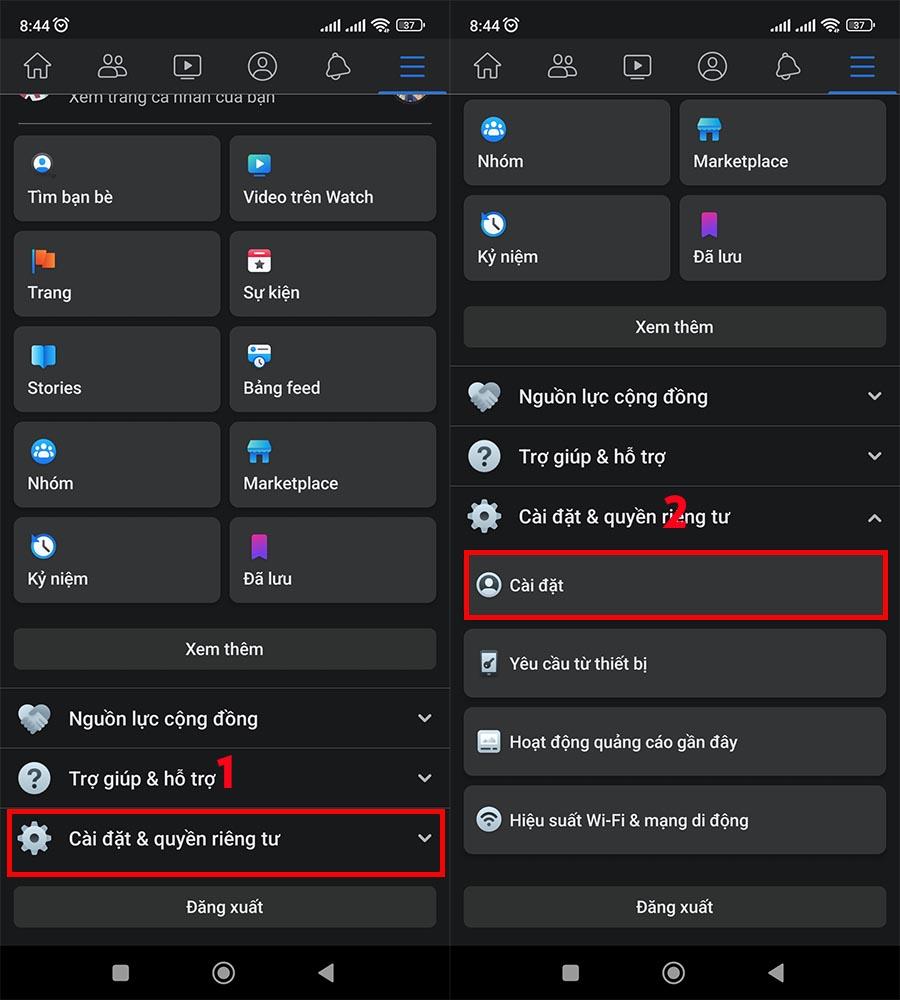
- Bước 2: Sau đó, bạn chọn Đăng nhập và bảo mật. Tại mục Nơi bạn đã đăng nhập sẽ hiện đầy đủ các thiết bị và địa điểm bạn đã đăng nhập.
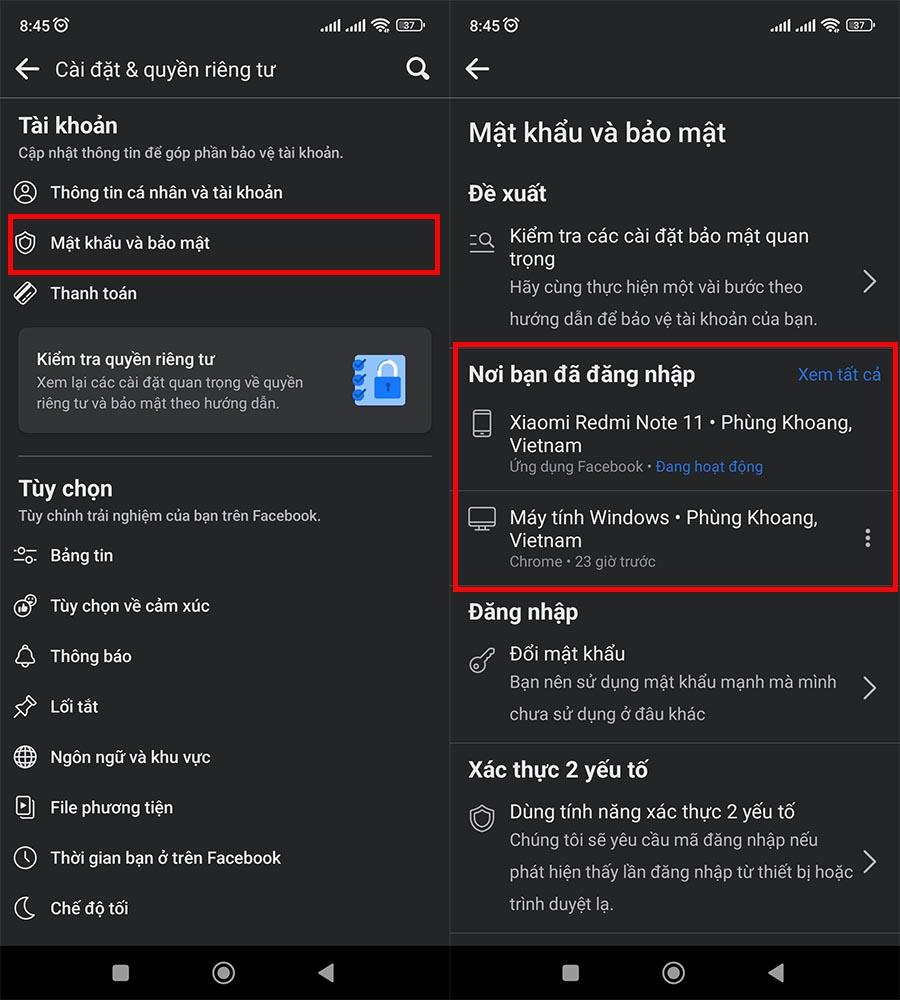
- Bước 3: Tiếp theo nhấn vào biểu tượng dấu 3 chấm tại phiên mà bạn muốn kết thúc. Khi này sẽ có 2 lựa chọn, bạn chọn vào Đăng xuất.
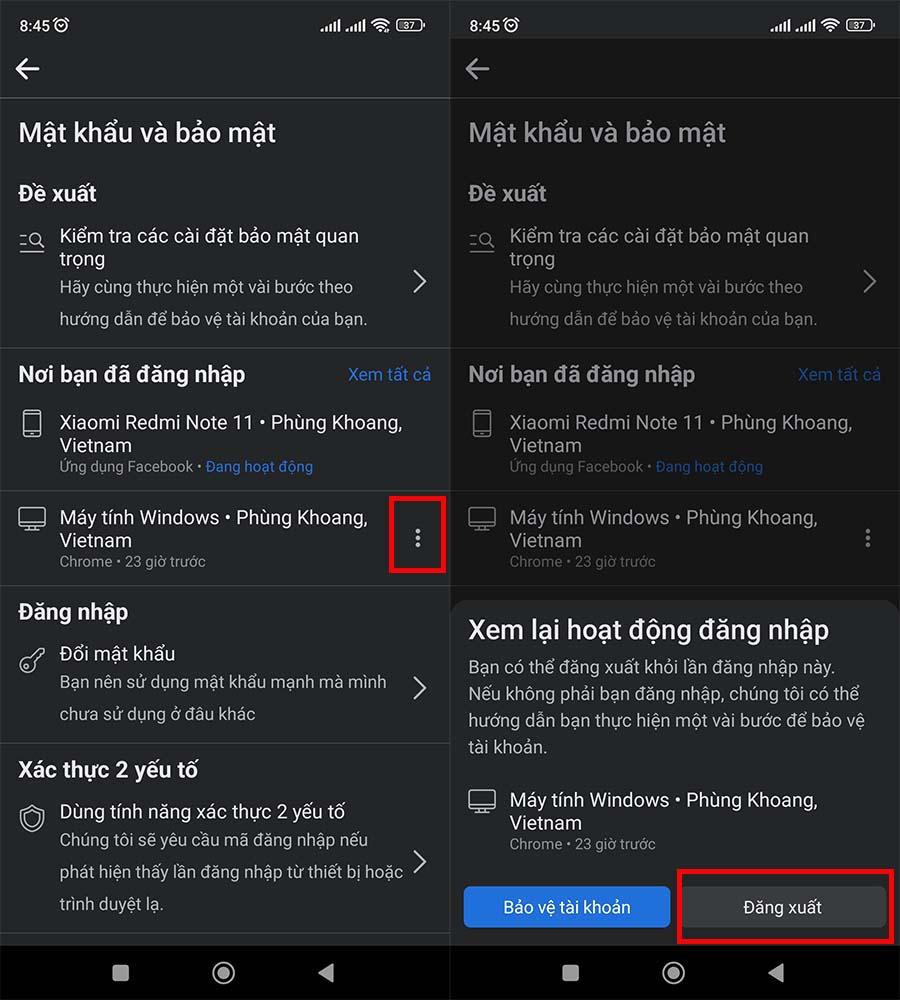
- Bước 4: Trong trường hợp bạn muốn đăng xuất khỏi các thiết bị. Bạn hãy nhấn chọn Xem tất cả => Chọn Đăng xuất khỏi tất cả thiết bị.
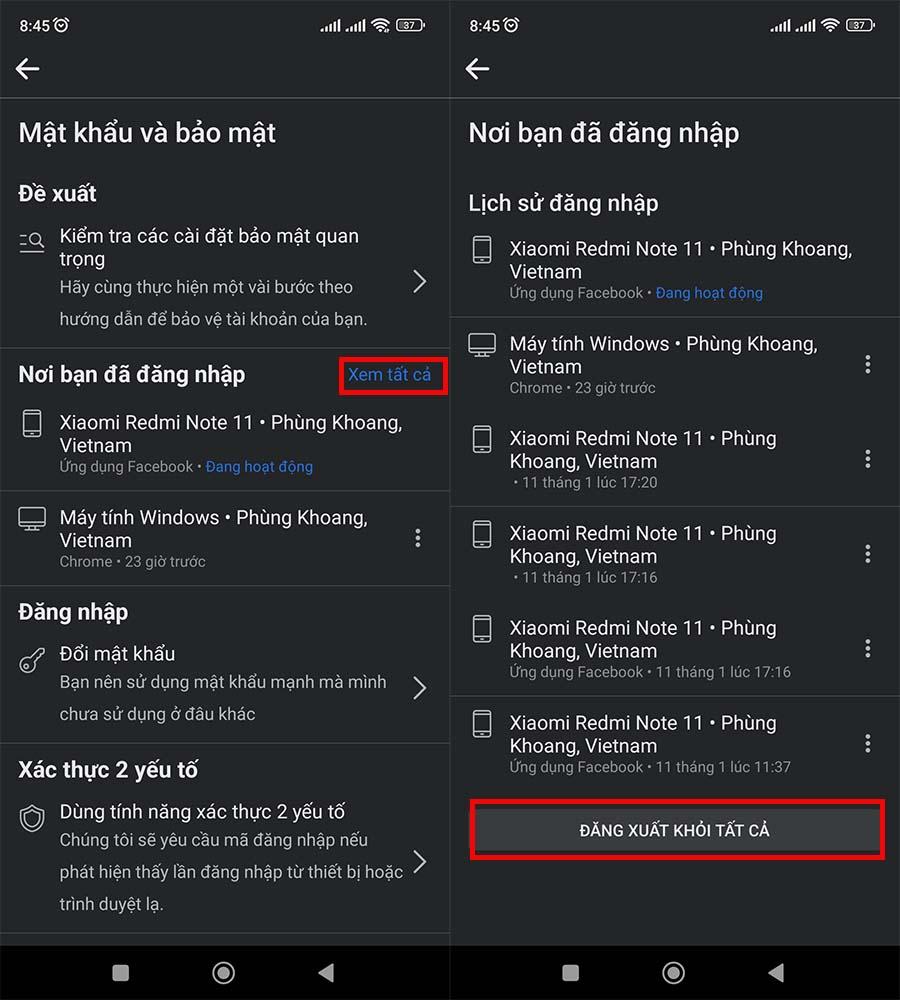
2. Cách đăng xuất tài khoản Facebook từ xa trên laptop
Để kết thúc phiên đăng nhập Facebook khỏi thiết bị khác từ xa trên máy tính, bạn thực hiện theo các bước sau đây.
- Bước 1: Đăng nhập Facebook trên máy tính của bạn. Sau đó click vào ảnh đại diện của bạn ở phía trên bên phải màn hình => Chọn Cài đặt & quyền riêng tư.
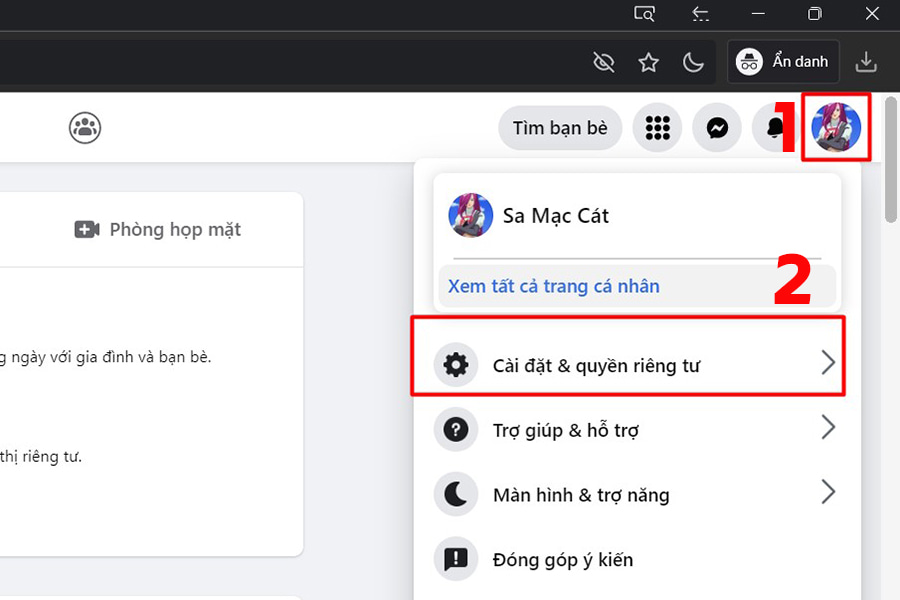
- Bước 2: Tiếp đến Chọn Cài đặt.
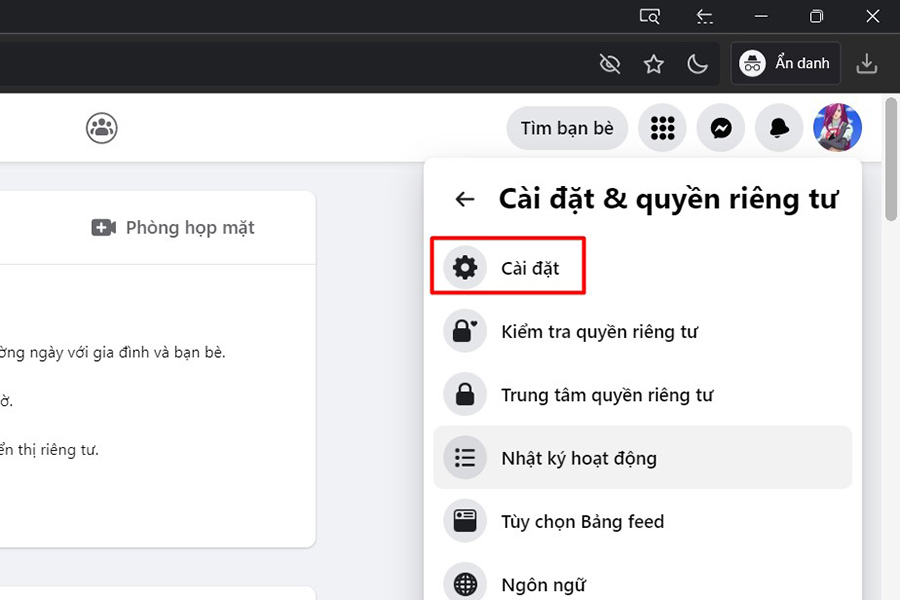
- Bước 3: Chọn Bảo mật và đăng nhập. Ở phần Nơi bạn đã đăng nhập, chọn phiên mà bạn muốn đăng xuất. Sau đó nhấp vào dấu 3 chấm và chọn Đăng xuất.
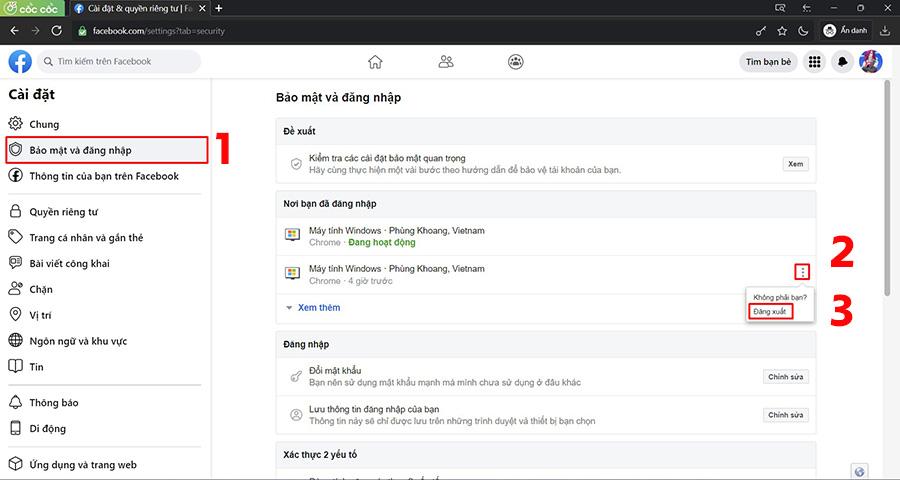
- Bước 4: Nếu bạn muốn đăng xuất khỏi tất cả các thiết bị, bạn chọn Xem thêm.
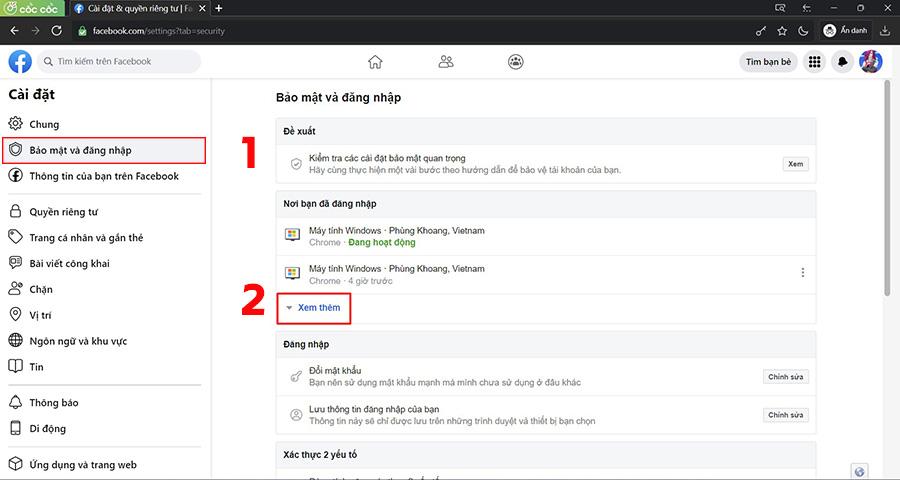
- Bước 5: Cuối cùng bạn chọn Đăng xuất khỏi tất cả và chọn Đăng xuất để hoàn thành.
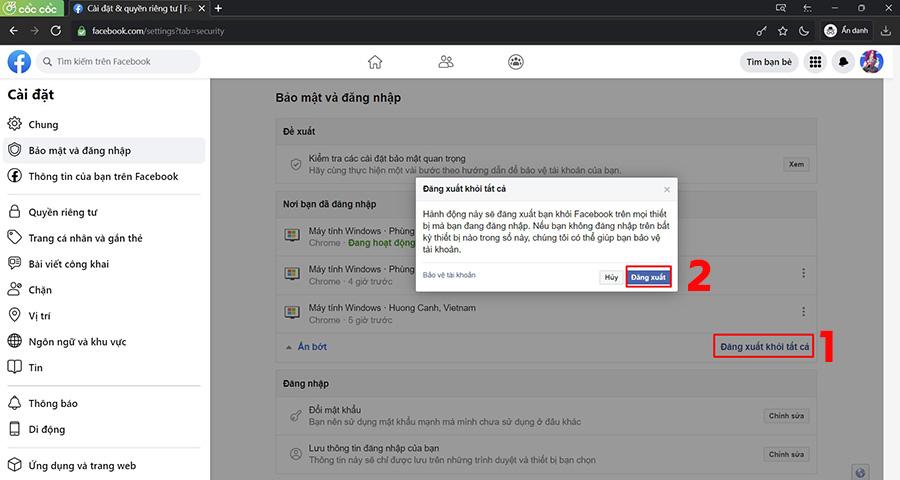
Kết luận
Trên đây Phần Mềm MKT đã hướng dẫn cho bạn 4 cách đăng xuất tài khoản Facebook trên máy tính, điện thoại đơn giản. Hy vọng bài viết này cung cấp cho bạn những thông tin hữu ích. Đừng quên theo dõi các bài viết tiếp theo của chúng tôi để biết thêm các thủ thuật Facebook mới nhất nhé.



























